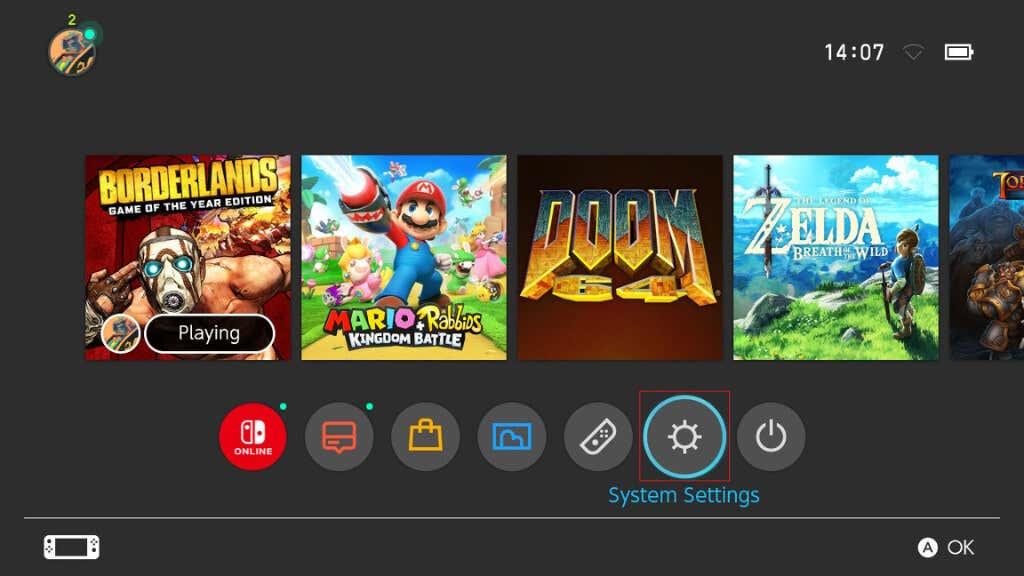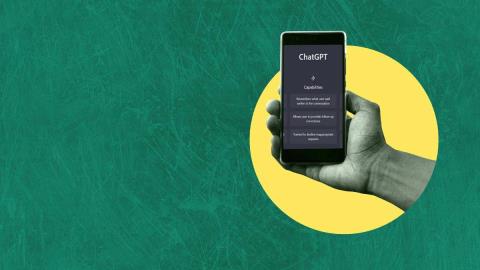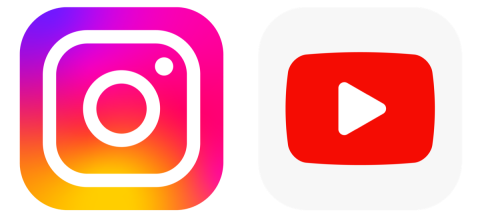A Nintendo Switch konzol rendkívül népszerű, és általában egy egyszerű plug-and-play hibrid eszköz. A hangsúly a komplikációk nélküli szórakozáson van, amelyet a PC-k vagy a csúcskategóriás következő generációs konzolok kínálnak.
Ez nem jelenti azt, hogy a Switch teljesen hibamentes. Néha a dolgok rosszul sülnek el, és egy problémával szembesülnek a játékosok, amikor megpróbálnak „átváltani” a kézi üzemmódról a TV-n való játékra, és csak fekete képernyőt látnak. Végigvezetjük a gyakori hibaelhárítási tippeken, ha meg szeretné oldani a Nintendo Switch TV csatlakozási problémáit.
Tartalomjegyzék

Mely kapcsolómodellek csatlakoztathatók TV-hez?
A Switch a nevét a kézi konzolról a TV-hez csatlakoztatott otthoni konzolra való „váltás” képességéről kapta. Ez igaz az OLED- re és a szabványos Switchre is, de ha Nintendo Switch Lite-je van , akkor azt nem lehet TV-hez csatlakoztatni.
Annak ellenére, hogy rendelkezik USB-C porttal, hiányzik a hardver az USB-n keresztüli videokimenethez. Tehát még ha külső gyártótól származó dokkolót használ is, amelyhez a Lite fizikailag is csatlakoztatható, akkor sem ad ki semmit a TV-re.

Köss össze mindent a megfelelő sorrendben
Általában nem mindegy, hogyan csatlakoztat mindent, de ha gondjai vannak, próbálja meg ezt a konkrét sorrendet az összes csatlakoztatásához:
- Kezdje úgy, hogy minden ki van kapcsolva
- Ellenőrizze, hogy a hálózati tápkábel nem sérült-e
- Csatlakoztassa a Switch AC adaptert a dokkolóhoz
- Dugja be a hálózati adaptert a fali aljzatba
- Csatlakoztassa a HDMI-kábel egyik végét a dokkolóhoz
- Csatlakoztassa a HDMI-kábelt a TV HDMI-bemenetéhez
- Dokkolja a kapcsolót
Ha ez nem működik, folytassa az alábbi hibaelhárítási lépésekkel.
1. Indítsa újra a kapcsolót és a TV-t
Miután mindent megfelelően csatlakoztatott, kapcsolja ki a kapcsolót és a TV-t. Ezután kapcsolja be újra mindkettőt, hogy megnézze, ez megoldja-e a problémát. Megpróbálhatja ezt kétszer, felváltva, hogy melyik eszközt kapcsolja be először, hogy megnézze, ez változtat-e.
Nem arra gondolunk, hogy a kapcsolót alvó módba helyezzük. Ehelyett kapcsolja be a kapcsolót. Nyomja meg a bekapcsológombot a kapcsolón, amíg meg nem jelenik a tápellátási beállítások menü. Ezután válassza a Kikapcsolás lehetőséget .
A kapcsolót úgy is visszaállíthatja, hogy lenyomva tartja a bekapcsológombot, amíg a konzol ki nem kapcsol. A konzol visszakapcsolása a bekapcsológombbal mindkét esetben befejezi a bekapcsolási ciklust.
2. Frissítse a kapcsolórendszer szoftverét és a TV-jét
Az okostévék és a modern konzolok folyamatosan kapnak szoftverfrissítéseket. Ha Smart TV-t (vagy akár nem okostévét) használ, ellenőrizze, hogy nem érhető-e el új firmware. Az okostévék közvetlenül az interneten keresztül kaphatják meg frissítéseiket, de a nem okostévék esetében előfordulhat, hogy le kell töltenie a frissítést, és el kell mentenie egy pendrive-ra. A konkrét eljárást a TV-készülék kézikönyvében találja.
Az egyenlet kapcsoló oldalán keresse meg a rendszerfrissítéseket. Ennek automatikusan meg kell történnie, amikor csatlakozik az internethez.
3. Ellenőrizze a kimeneti beállításokat
Alapértelmezés szerint a Switch automatikusan kiválasztja a legjobb videó kimeneti módot. Ha valaki manuálisan beállít valamit, amit a jelenlegi TV nem támogat, akkor nem lesz kép.
- Kapcsolja be a kapcsolót kézi üzemmódban, és nyissa meg a rendszeroldalt a Főmenüben .
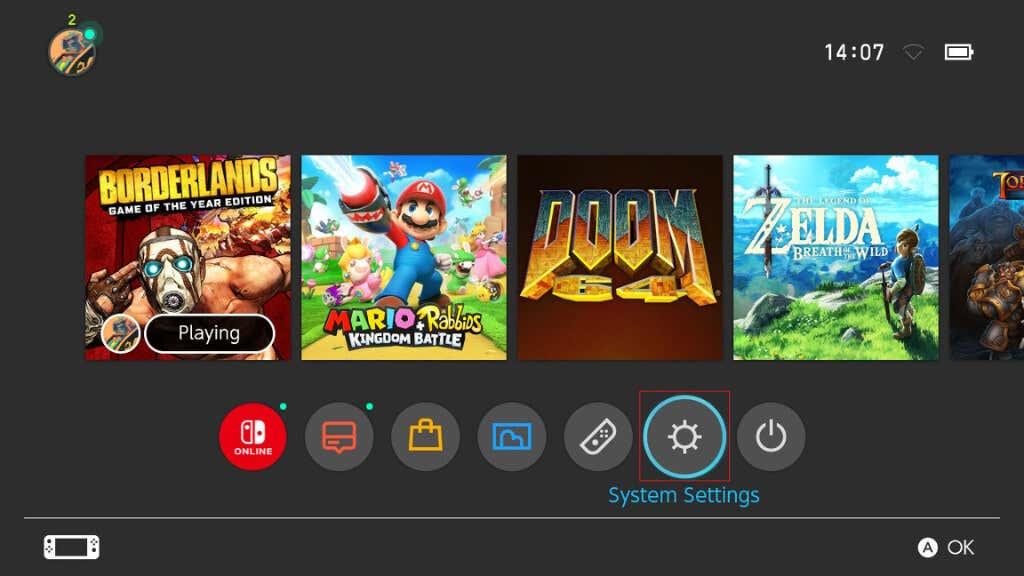
- Görgessen le a TV kimenethez , és válassza ki.
- Nyissa meg a TV felbontást .
- Válassza az Automatikus lehetőséget, vagy válassza ki a TV-készülékének megfelelő üzemmódot .
Gyakorlatilag minden modern tévé támogatja a Switch által használt összes üzemmódot. Ennek ellenére az automatikus beállítások tévednek, így a megfelelő felbontás manuális kiválasztása megoldhatja a problémát.
4. Ellenőrizze a TV bemeneti beállításait
Egyes TV-típusokon megadhatja a videoformátumot és a használt HDMI-bemenethez kapcsolódó egyéb beállításokat. Például, ha a TV-készülék 1080i (váltottsoros) videojel fogadására van beállítva, akkor nem jelenít meg 1080p (progresszív pásztázás) képet.
Ellenőrizze a TV-készülék kézikönyvében, hogy létezik-e ilyen beállítás, és állítsa vissza az alapértelmezettre vagy 1080p-re. A menük eléréséhez használhatja a tv-készülék távirányítójának „beállítások” vagy „menü” gombját.
5. Csatlakoztassa a kapcsolót közvetlenül a TV-hez
Ha a Switch egy másik eszközön, például Soundbar sávon vagy házimozirendszeren keresztül csatlakozik a tévéhez, próbálja meg közvetlenül csatlakoztatni. Ha a közvetlen kapcsolat működik, az a közvetítő eszközzel vagy az egyik közvetítő kábellel kapcsolatos problémára utal. Megkerülheti az eszközt, vagy módosíthatja a beállításait, hogy működjön a kapcsolóval. Egyes eszközökön lehetséges a firmware vagy szoftver frissítése.
6. A megfelelő bemenetet használja?
Valószínűleg a TV-jén egynél több HDMI bemenet van, és lehet, hogy rossz bemenetet választott a TV beállításainál. Ezért használja a televízió bemenetválasztó funkcióját, és győződjön meg arról, hogy ugyanarra a bemenetre állította be, amelyre a kapcsolót csatlakoztatta. Például, ha a kapcsolót a „HDMI 1” jelzésű porthoz csatlakoztatta, a TV bemenetét is HDMI 1-re kell beállítani, nem HDMI 2-re.
Íme egy tipp: egyes tévék csak bizonyos HDMI-bemeneteken támogatják a HDR-t . Mivel a Switch nem támogatja a HDR-t, felesleges HDR-képes porthoz csatlakoztatni, ha rendelkezésre áll nem HDR-port. Ehelyett mentse el a HDR-portokat olyan eszközökhöz, mint az Apple TV.
7. Ne használjon harmadik féltől származó dokkolót
A Switch megjelenése óta problémák adódtak a harmadik féltől származó dokkolókkal. A Nintendo Switch dokkoló egyéni funkciókat használ, ami azt jelenti, hogy nem lehet egyszerűen csatlakoztatni egy régi USB-C dokkolót, és elvárni, hogy működjön.
Az olyan webhelyeken, mint az Amazon, meghirdetett, engedély nélküli, harmadik féltől származó dokkolók tévedhetnek, vagy leállhatnak a Switch rendszerszoftver-frissítés után. Sőt előfordultak olyan esetek is, amikor harmadik féltől származó dokkolóegységek véglegesen leblokkolják a Switchet !
Tehát ha TV-kapcsolati problémái vannak, lehetőség szerint módosítsa a hivatalos Switch dokkolót, vagy legalább használjon a Nintendo által hivatalosan engedélyezett dokkolót.
8. Ellenőrizze a dokk teljesítményét
Ha a Switch dokkoló nem kap áramot, semmit nem fog látni a képernyőn. Maga a kapcsoló nem tudja táplálni a dokkolót. Annak visszajelző jele, hogy a dokkoló nem kap áramot, hogy a kapcsoló képernyője bekapcsolva marad, amíg a dokkolóban van.
A hálózati adaptert leválaszthatja a dokkolóról, és közvetlenül a kapcsolóhoz csatlakoztathatja. Ha a kapcsoló közvetlenül az adapterről tölt, de nem táplálja a dokkolót, az azt jelenti, hogy valami nincs rendben a dokkolóval. Ha az adapter nem működik, ellenőrizze a konnektort. Ha a konnektor megfelelő, szükség szerint cserélje ki a dokkolót vagy a hálózati adaptert.
9. Próbáljon ki egy másik HDMI-kábelt
A kapcsolóhoz legalább egy nagy sebességű HDMI-kábel szükséges, ha 1080p kimenetet szeretne 60 Hz-en, ami a legjobb, amit a Switch kínál. Ha nagy sebességű kábel helyett szabványos HDMI-kábelt használ, akkor a felbontás 720p vagy 1080i lehet. Mivel a Switch nem támogatja az 1080i kimenetet, a felbontás 720p-re korlátozódik!
Az 1080p felbontáshoz elég gyors kábel használata mellett előfordulhat, hogy a kábelt javítani kell. Tehát próbáljon ki egy másik kábelt, amelyről tudja, hogy működik, és ellenőrizze, hogy a TV-készüléke felveszi-e a jelet.
10. Próbáljon ki egy másik HDMI-portot
Ha nem a kábel, akkor lehet, hogy a port! Próbáljon ki különböző HDMI-portokat a TV-n, hogy lássa, ez változtat-e. Csatlakoztassa a kapcsolót egy HDMI kimeneti porthoz. Egyes TV-készülékek hangkimeneti vagy áteresztő portjai vannak, amelyek nem fogadják a bejövő jeleket, vagy bemeneti módba kell kapcsolni a TV beállításainál.
11. Tesztelje másik tévével
A legtöbb háztartásban több tévé is található, de még ha nem is, könnyedén elviheti a Switchet a dokkolójával együtt egy barátja házába, és kipróbálhatja a tévéjükkel. A kapcsolót bármilyen HDMI-bemenettel rendelkező számítógép-monitorhoz csatlakoztathatja. Ha a probléma más megjelenítő eszközökön is fennáll, nyugodtan feltételezheti, hogy valami nincs rendben a dokkolóval vagy a kapcsolóval.
12. Vegye fel a kapcsolatot a Nintendo ügyfélszolgálatával
Ha a fentiek közül semmi sem működik, ideje felvenni a kapcsolatot a Nintendo ügyfélszolgálatával. A kapcsolóval vagy tartozékaival kapcsolatos probléma garanciális cserét vagy javítást igényelhet. Ha a Switch-re már nem vonatkozik a garancia, csevegjen a Nintendo ügyfélszolgálatával, hátha konkrétabb tanácsot ad. Vagy lehet, hogy problémájára olyan különleges feltételek vonatkoznak, amelyek meghosszabbítják a garanciát.
Ha nem szeretné használni a Nintendo támogatást, ügyeljen egy jó hírű játékkonzol-javító szolgáltatásra, vagy vásároljon tanúsított cserealkatrészeket.